Excel တွင် စာသားဖြင့် အတန်းများကို ရေတွက်နည်း (ဥပမာ 3 ခု)
Excel တွင် သီးခြားစာသားပါရှိသော အတန်းများကို ရေတွက်ရန် အောက်ပါနည်းလမ်းများကို သင်အသုံးပြုနိုင်သည်-
နည်းလမ်း 1- မည်သည့်စာသားဖြင့်မျဉ်းကြောင်းရေတွက်ပါ။
=COUNTIF( A2:A11 , "<>")
နည်းလမ်း 2- စာသားမပါဘဲ စာကြောင်းများကို ရေတွက်ပါ။
=COUNTBLANK( A2:A11 )
နည်းလမ်း 3- တိကျသောစာသားဖြင့် လိုင်းများကို ရေတွက်ပါ။
=COUNTIF( A2:A11 , "Mavs")
အောက်ဖော်ပြပါ ဥပမာများသည် Excel တွင် အောက်ပါဒေတာအစုံဖြင့် နည်းလမ်းတစ်ခုစီကို အသုံးပြုနည်းကို ပြသသည်-
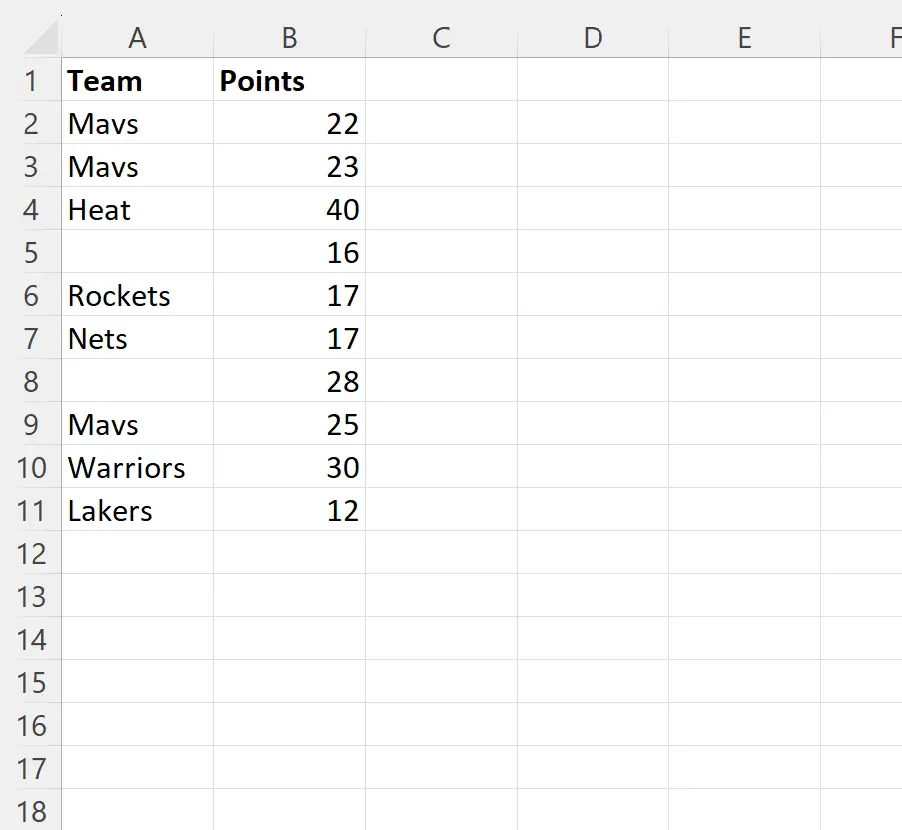
ဥပမာ 1- မည်သည့်စာသားဖြင့် စာကြောင်းများကို ရေတွက်ပါ။
ကော်လံ A တွင် မည်သည့် စာသားပါရှိသော အတန်းအရေအတွက်ကို ရေတွက်ရန် အောက်ပါဖော်မြူလာကို အသုံးပြုနိုင်သည်။
=COUNTIF( A2:A11 , "<>")
အောက်ဖော်ပြပါ ဖန်သားပြင်ဓာတ်ပုံသည် ဤဖော်မြူလာကို လက်တွေ့တွင် အသုံးပြုနည်းကို ပြသသည်-
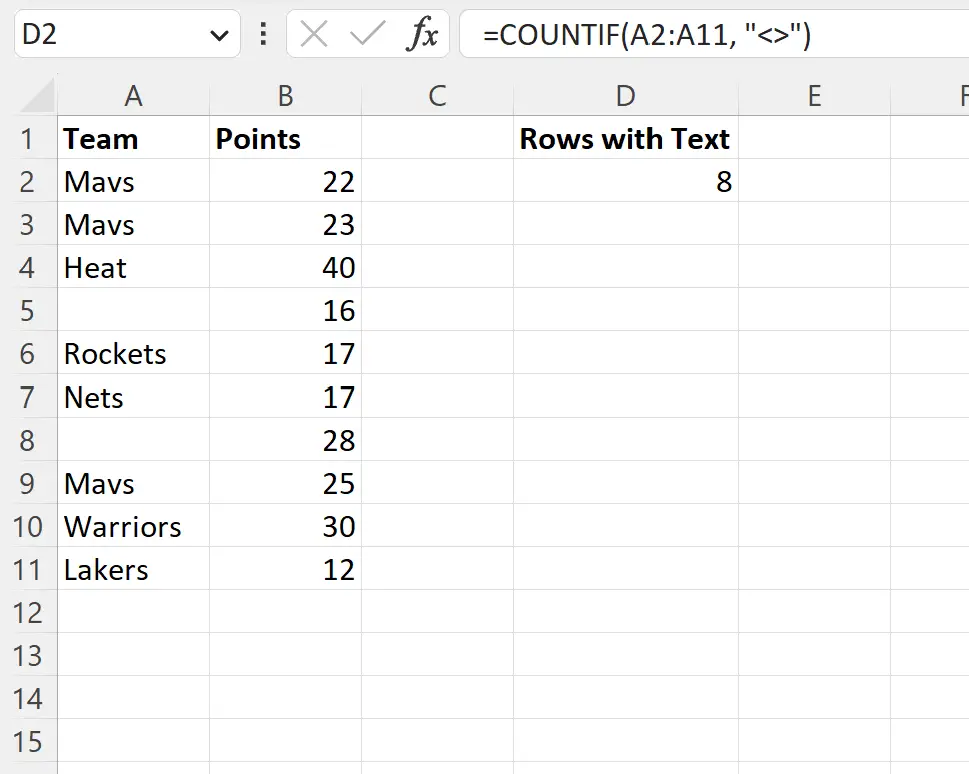
အဖွဲ့ကော်လံတွင် မည်သည့်စာသားပါသော အတန်း ၈ တန်းရှိကြောင်း ကျွန်ုပ်တို့တွေ့မြင်နိုင်ပါသည်။
ဥပမာ 2- စာသား မပါဘဲ စာကြောင်းများကို ရေတွက်ပါ။
ကော်လံ A တွင် စာသား မပါဘဲ လိုင်းအရေအတွက်ကို ရေတွက်ရန် အောက်ပါဖော်မြူလာကို အသုံးပြုနိုင်သည်။
=COUNTBLANK( B2:B11 )
အောက်ဖော်ပြပါ ဖန်သားပြင်ဓာတ်ပုံသည် ဤဖော်မြူလာကို လက်တွေ့တွင် အသုံးပြုနည်းကို ပြသသည်-
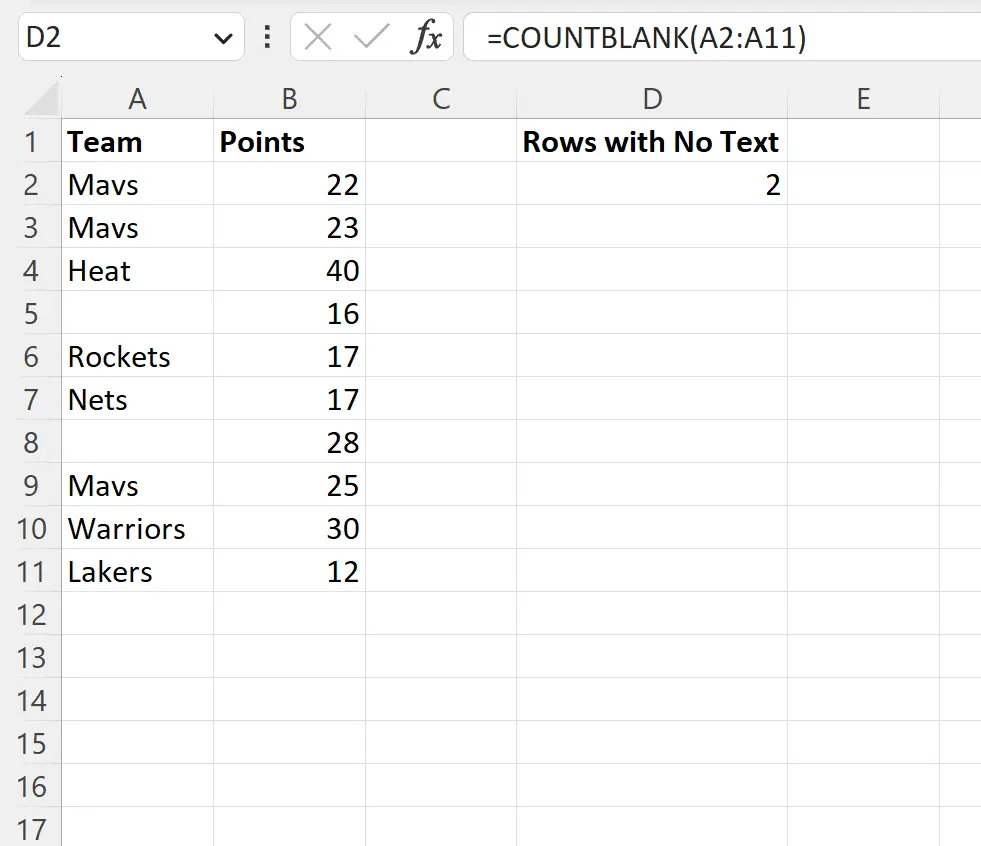
အဖွဲ့ကော်လံတွင် စာသားမပါဘဲ အတန်း 2 တန်းရှိသည်ကို ကျွန်ုပ်တို့တွေ့နိုင်သည်။
ဥပမာ 3- သီးခြားစာသားဖြင့် မျဉ်းကြောင်းရေတွက်ပါ။
ကော်လံ A ရှိ “ Mavs” တန်ဖိုးဖြင့် အတန်းအရေအတွက်ကို ရေတွက်ရန် အောက်ပါဖော်မြူလာကို အသုံးပြုနိုင်ပါသည်။
=COUNTIF( A2:A11 , "Mavs")
အောက်ဖော်ပြပါ ဖန်သားပြင်ဓာတ်ပုံသည် ဤဖော်မြူလာကို လက်တွေ့တွင် အသုံးပြုနည်းကို ပြသသည်-
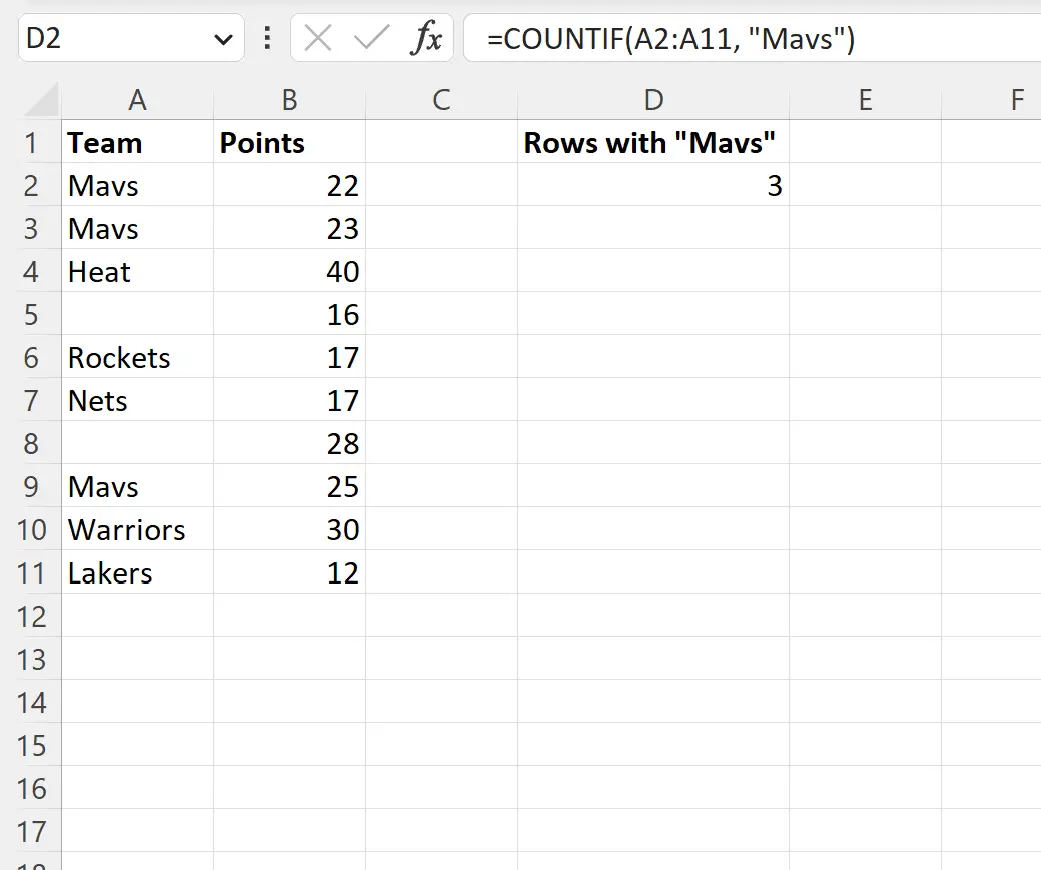
အဖွဲ့ကော်လံတွင် “ Mavs” တန်ဖိုးရှိသော အတန်း 3 တန်းရှိကြောင်း ကျွန်ုပ်တို့တွေ့မြင်နိုင်ပါသည်။
ထပ်လောင်းအရင်းအမြစ်များ
အောက်ဖော်ပြပါ သင်ခန်းစာများသည် Excel တွင် အခြားသော အသုံးများသော အလုပ်များကို မည်သို့လုပ်ဆောင်ရမည်ကို ရှင်းပြသည်-
Excel တွင်တိကျသောစကားလုံးများကိုရေတွက်နည်း
Excel တွင်အုပ်စုအလိုက်ထူးခြားသောတန်ဖိုးများကိုရေတွက်နည်း
Excel တွင် အပိုင်းအခြားများစွာဖြင့် COUNTIF ကိုအသုံးပြုနည်း